נדיר שנגמר לפח המיחזור אי פעםשטח. שטח סל המיחזור מוקצה באופן דינמי, כלומר, סל המיחזור גדל כך שיוכל להתאים לכל קובץ שהוא זה עתה מחקת. סל המיחזור הוא גדול באופן משמעותי כברירת מחדל וזו הסיבה שלעולם לא תקבל שגיאה בעת מחיקת קבצים. נסה למחוק כמה קבצים בגודל של יותר מ 20 ג'יגה-בתים ותבינו שסל המיחזור יכול ואכן תופס מקום רב אם יהיה בכך צורך.
התראת ספוילר: גלול מטה וצפה במדריך הווידיאו בסוף מאמר זה.
אתה יכול לשנות, או ליתר דיוק, להגביל את ה-גודל סל המיחזור. יש הגדרה מובנית המאפשרת לך לעשות זאת בדיוק. אתה יכול לבחור להגדיל או להקטין את גודל הפח לכל מה שמתאים לך ולצרכי האחסון שלך.
גודל סל המיחזור
לחץ באמצעות לחצן העכבר הימני על סל המיחזור בשולחן העבודהבחר מאפיינים מתפריט ההקשר. כברירת מחדל, סל המיחזור מאחסן קבצים שנמחקו בכונן C בו מותקן Windows וכאן הוא צורך מקום, אולם הוא יכול וישתמש בכוננים אחרים אם יהיה צורך בכך.
בחלון המאפיינים תראה אהקטע 'הגדרות למיקום שנבחר' בו יינתן גודל ברירת המחדל של הפח. אתה רוצה לחתוך אותו כך שפח המיחזור שלך לא יהפוך מקום אחר לקבצים לחיות לעד.
חתוך אותו לגודל שמתאים לך. לדוגמה, אם אתה בדרך כלל מתמודד עם קבצים שהם קטנים בגודל, למשל תמונות או מסמכים, אתה יכול להרשות לעצמך להחזיק פח מיחזור קטן למדי. מצד שני, אם אתה מוחק לעתים קרובות קבצים גדולים כמו סרטים או קבצי פוטושופ, אתה זקוק לפח מיחזור גדול למדי. חזור על כך על כל המיקומים שבהם סל המיחזור אוגר קבצים שנמחקו.

גודל סל המיחזור מוגדר באופן דינמי;זה תמיד יהיה 5% מהשטח הפנוי הזמין. המשמעות היא שאם לא מוחקים קובץ, המרחב עבורו לא נצרך עדיין. הגבלת הגודל לא תוסיף שטח פנוי נוסף לכונן הקשיח.
אם אינך נוהג לרוקן את שלךסל המיחזור, אך אל תרצה שהוא יהיה נפוח עם קבצים שנמחקו יותר מדי זמן, שקול להשתמש ב- Sense Storage ב- Windows 10. בנוסף, אם אין לך כונן קשיח גדול במיוחד, או ליתר דיוק יש לך SSD שאינו במחירים משתלמים בגדלים גדולים יותר, כדאי גם לבדוק אילו תיקיות מנצלות את המרחב הרב ביותר ולמחוק את התיקיות שתוכלו.




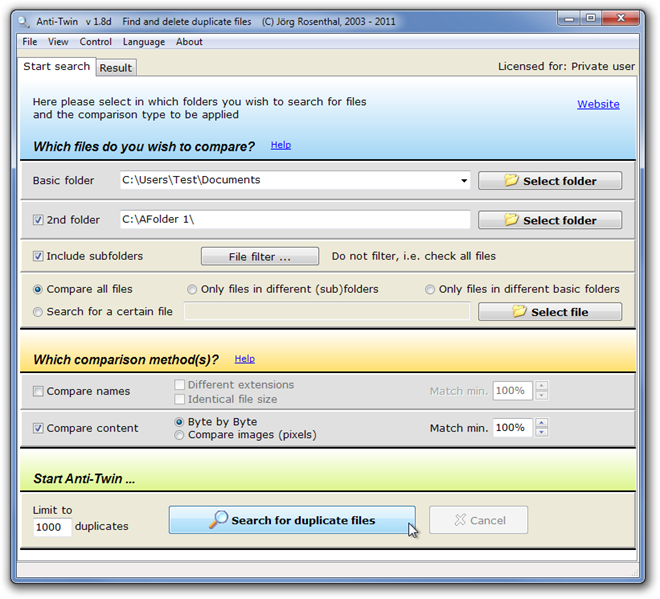






הערות